Bildschirm Importspeicherorte
Wählen Sie die Importquelle der Exportdaten zu PosterArtist aus.
Klicken Sie im Bildschirm „Vorlage auswählen“ auf Aus PosterArtist importieren (Import from PosterArtist), um zum Bildschirm Importspeicherorte (Import Locations) zu wechseln.
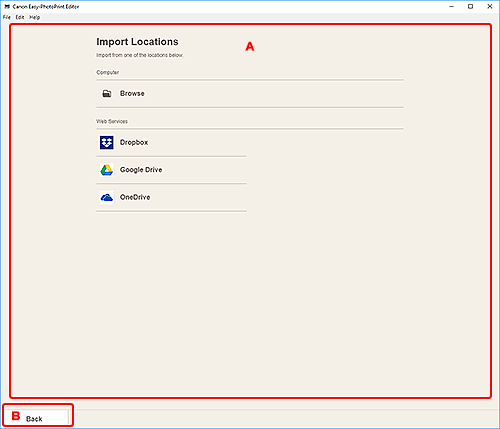
A: Bereich Importspeicherorte (Import Locations)
Wählen Sie die Importquelle der PosterArtist-Daten aus, die Sie drucken oder bearbeiten möchten.
- Computer
-
Klicken Sie auf Durchsuchen (Browse), um den Bildschirm Daten auswählen (Select Data) anzuzeigen.
Wählen Sie die Daten aus, die Sie verwenden möchten, und klicken Sie dann auf Öffnen (Open).
- Web
-
Klicken Sie auf einen Webservice, um einen Webbrowser zu starten und den Authentifizierungsbildschirm des Webservice anzuzeigen.
Melden Sie sich bei dem Webservice an, um den Bildschirm „Daten auswählen“ (Webservice) anzuzeigen.
 Hinweis
Hinweis- Die angezeigten Webservices variieren je nach Land oder Region.
- Voraussetzung für die Verwendung eines Webservice ist eine bestehende Internetverbindung. Es fallen die üblichen Internetverbindungsgebühren an.
- Um einen Webservice zu nutzen, müssen zuvor Vorbereitungen wie die Erstellung eines Kontos abgeschlossen sein.
- Um sich von Webservices abzumelden, klicken Sie im Menü Hilfe (Help) im Startbildschirm auf Von Drittanbieter-Dienst abmelden (Logout from 3rd Party Service). Klicken Sie im Bildschirm Von Drittanbieter-Dienst abmelden (Logout from 3rd Party Service) auf OK, um sich von allen Webservices abzumelden.
- Um sich mit einem anderen Konto bei dem Webservice anzumelden, melden Sie sich über Von Drittanbieter-Dienst abmelden (Logout from 3rd Party Service) ab und melden Sie sich anschließend erneut an.
B: Zurück (Back)
Kehren Sie zum vorherigen Bildschirm zurück.

